Configurar contratos para gerar ordens de serviço e faturas automaticamente
Os contratos do Field Service permitem que as organizações gerem automaticamente ordens de serviço e faturas com detalhes, frequência e intervalos de datas predefinidos. Os contratos são mais usados para agendamentos de manutenção em que uma organização deve executar inspeções diárias, semanais ou mensais nos equipamentos.
Aqui estão algumas maneiras diferentes nas quais os contratos podem ser configurados e usados. O contrato gera:
- Ordens de serviço de inspeção diária que os despachantes agendam através do painel de agendamento ou do assistente de planejamento.
- Ordens de serviço de manutenção mensal que são agendadas automaticamente pela Resource Scheduling Optimization.
- Ordens de serviço semanais no qual o contrato atribui o mesmo recurso cada vez que um horário de início é definido.
- Uma única ordem de serviço a cada mês para inspecionar vários ativos do cliente em um local do cliente.
- Várias ordens de serviço a cada ano para inspecionar vários ativos no local do cliente.
- Faturas trimestrais para faturar clientes por produtos e serviços predefinidos.
Para usar os contratos, você precisará:
- Criar o Contrato. Defina os detalhes de alto nível, como o cliente, o intervalo de datas e a lista de preços.
- Criar uma Configuração de Reserva de Contrato onde você definirá com que frequência as ordens de serviço devem ser criadas para o contrato, juntamente com detalhes básicos das ordens de serviço eventuais, como Tipo de Ordem de Serviço.
- Adicionar Incidentes do Contrato, Produtos, Serviços e Tarefas de Serviço que definem os detalhes específicos do trabalho a ser executado como parte de cada ordem de serviço que é gerada.
- Ativar o contrato e Datas de Reserva de Contrato serão criado junto com as ordens de serviço, conforme as datas se aproximam.
Vamos percorrer dois cenários para mostrar como os contratos podem criar ordens de serviço e faturas.
Pré-requisitos
Os dados relacionados à ordem de serviço, como contas, tipos de incidentes, produtos, serviços e tarefas de serviço configurados em seu sistema.
Especifique um prefixo do contrato e um número inicial. Para obter mais informações, acesse Configurações do contrato.
Os proprietários designados de contratos, configurações de reserva de contrato e configurações de fatura de contrato precisam de permissões para criar faturas, detalhes de fatura, ordens de serviço, incidentes da ordem de serviço, produtos da ordem de serviço, serviços da ordem de serviço, tarefas de serviço da ordem de serviço, requisitos de recursos e reservas.
Cenário 1: Gerar ordens de serviço automaticamente para manutenção do ativo
Uma organização deve realizar manutenção mensal em uma parte do equipamento instalada em um local do cliente durante os próximos dois anos. Eles querem usar o Dynamics 365 Field Service para gerar automaticamente os trabalhos de manutenção no meio de cada mês, com alguma flexibilidade. Eles querem que os despachantes programem os trabalhos de manutenção mensais para os melhores e mais adequados técnicos de campo e cobrem o cliente pelo trabalho concluído a um preço acordado.
Usaremos contratos, juntamente com ativos de clientes, tipos de incidentes e listas de preços, para configurar esse cenário.
Etapa 1: Criar um contrato
No menu principal, vá para Field Services>Contratos>+Novo.
Preencha suas informações. Use as dicas de ferramentas úteis como guia.
Conta de serviço e conta de cobrança: a conta de serviço define onde as ordens de serviço do contrato acontecerão, e a conta de cobrança define para quem a fatura deve ser enviada. Para mais informações, acesse Criar e gerenciar contas.
Status do Sistema: Define se o contrato está sendo executado no momento. Defina como Estimativa ao criar um novo contrato e adicionar detalhes. Definiremos como Ativo posteriormente, quando estivermos prontos para começar a executar ordens de serviço e enviar faturas.
Datas de início e término: define a duração do contrato.
Lista de preços: Especifica o preço de todos os produtos e serviços relacionados a um contrato e o controla a lista de preços preenchida nas ordens de serviço e em faturas gerados com base nesse contrato. Adicionar todos os produtos e serviços que serão usados durante o contrato à lista de preços. Geralmente, os contratos contêm um preço negociado para produtos e serviços que são refletidos em uma lista de preços totalmente nova. A lista de preços das ordens de serviço e faturas resultantes pode ser atualizada manualmente, conforme necessário.
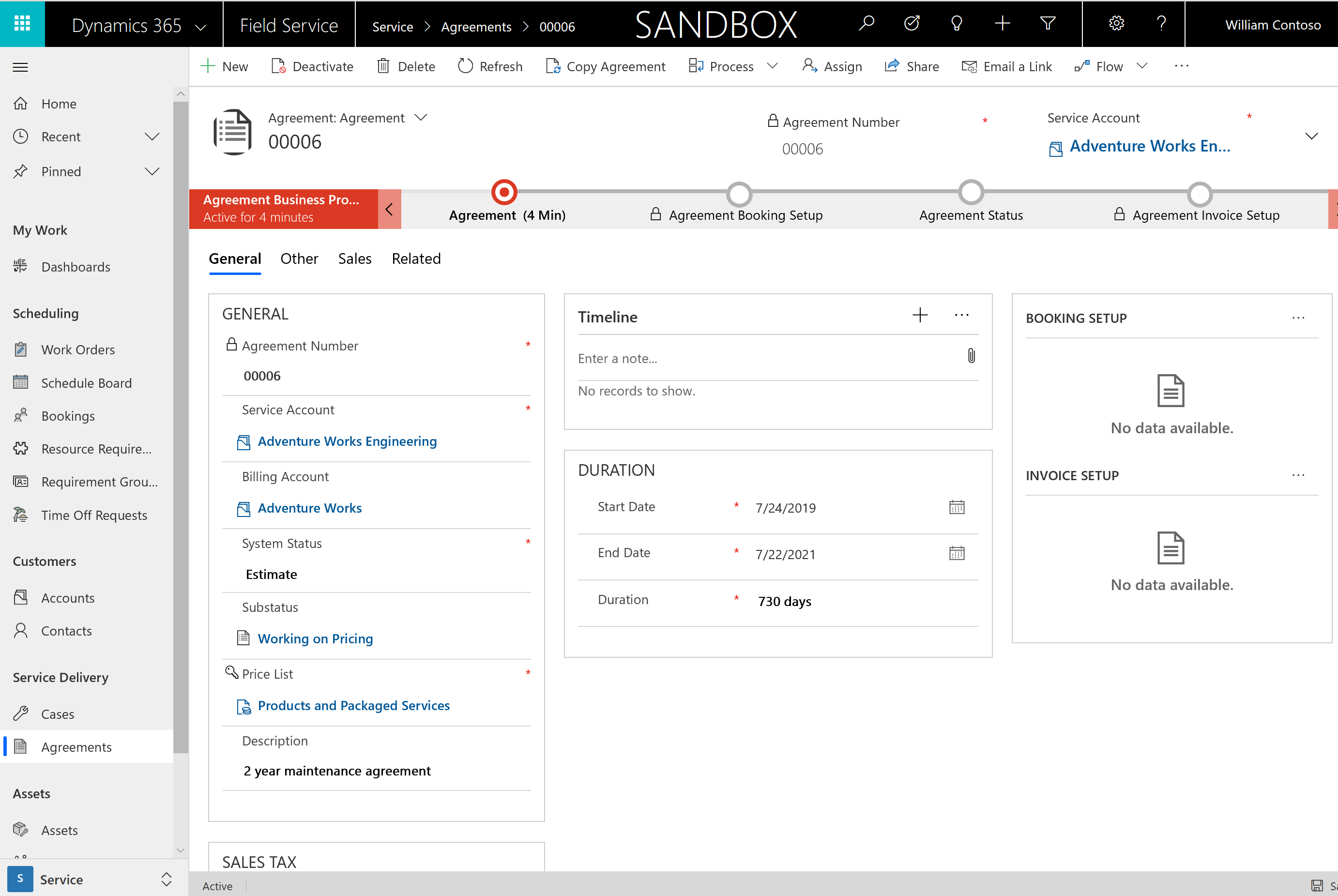
Na guia Outros você pode inserir mais detalhes, como o Território de Serviço resultante que as ordens de serviço devem fazer parte e o Horário da Geração do Registro que determina o horário do dia em que as ordens de serviço, faturas e outros registros relacionados a este contrato devem ser gerados. Essa definição é importante porque algumas organizações não querem contratos para criar ordens de serviço no meio do dia de trabalho. Se nenhum valor for definido, o valor padrão será definido nas Configurações do Field Service.
Por fim, Salvar.
Etapa 2: Configurar recorrência de reserva
Depois que o contrato tiver sido criado, especifique a frequência em que as ordens de trabalho deverão ser geradas.
Na seção Configurações de Reservas, selecione +Adicionar registro de Configuração de Reserva.
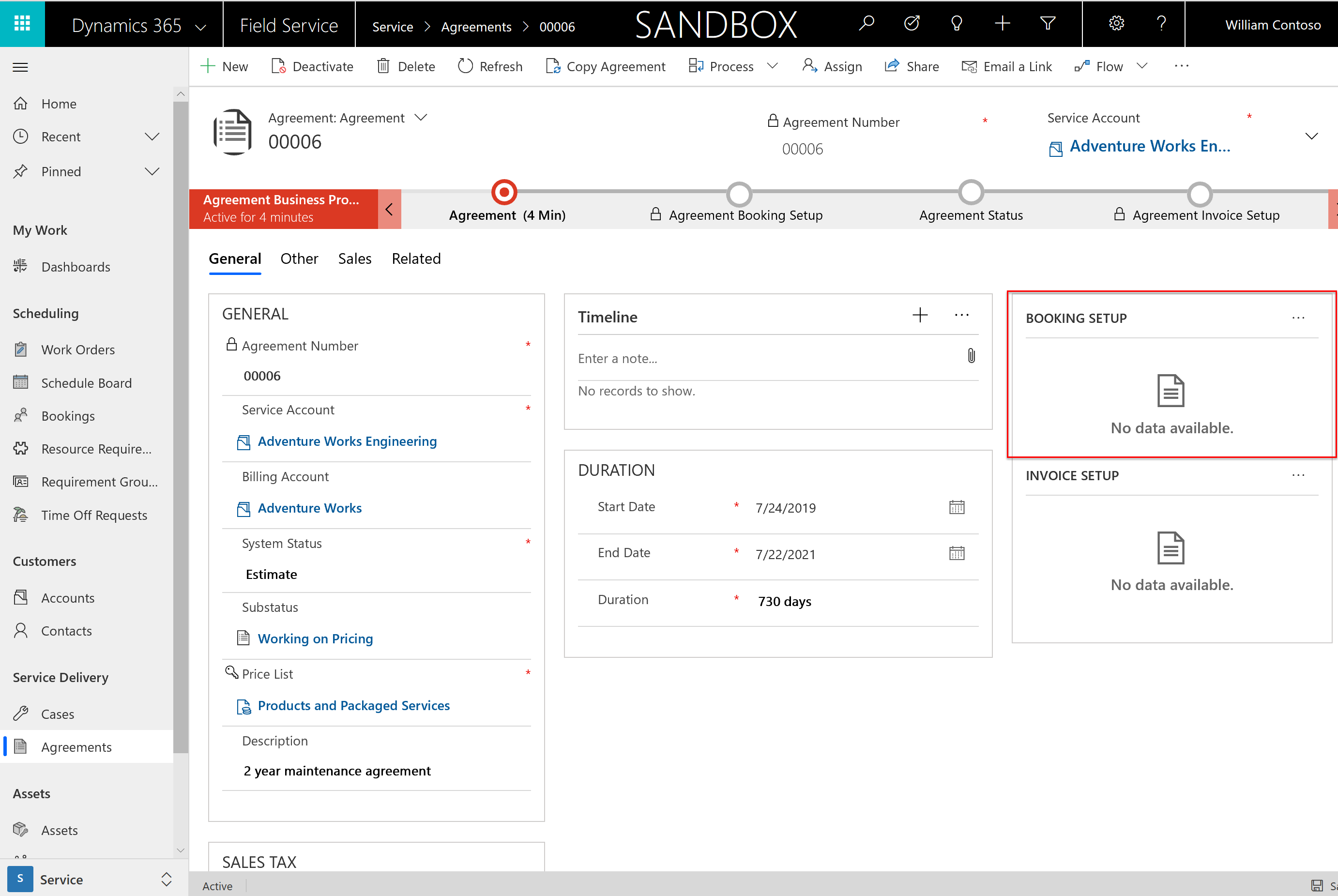
Preencha as informações para criar a agenda do contrato. Use as dicas de ferramentas úteis como guia.
- Nome: insira o nome do agendamento do contrato. Por exemplo, ele pode ser "Manutenção mensal". A nomeação é importante porque um contrato pode ter várias recorrências de reserva. Por exemplo, a organização de serviços pode realizar manutenção semanal e mensal como parte do mesmo contrato.
Configurações da ordem de serviço
Gerar Ordem de Serviço Automaticamente: Definida como Sim para que este contrato gere automaticamente ordens de serviço. O sistema irá gerar ordens de trabalho em base progressiva. As ordens de serviço geradas aparecerão na exibição da ordem de serviço ativa com o status Em Aberto-Não Agendado. Se definida como Não, é necessário gerar manualmente a ordem de serviço para cada data de agendamento, conforme exploraremos mais adiante neste artigo.
Gerar Ordens de Serviço - Dia Adiantado: Determina quantos dias antes da data esperada de serviço, a ordem de serviço será gerada Se você escolher com muitos dias de antecedência, sua lista de pendências de ordens de serviço poderá ficar maior do que desejado. No entanto, se você escolher com poucos dias de antecedência, poderá não ter tempo para se preparar. Se nenhum valor for inserido no nível do contrato, haverá uma configuração para todo o ambiente em Configurações do Field Service>guia Acordo>Gerar Ordem de Serviço de Contrato com X Dias de Antecedência. Se esse campo também não tiver valores, as ordens de serviço serão geradas com sete dias de antecedência da data agendada no momento da geração do registro inserido no contrato.
Tipo de Ordem de Serviço, Prioridade, Resumo da Ordem de Serviço e Local de Trabalho inseridos aqui são passados para as ordens de serviço resultantes.
Configurações da Reserva
- Gerar Reserva Automaticamente: Definida como Sim para que o sistema registre ordens de serviço (independentemente de geradas automaticamente ou manualmente). Se definido como Sim, você deve especificar um Recurso Preferencial e Hora de Início Preferencial para a reserva. Se definido como Não, as ordens de serviço geradas devem ser agendadas por meio do processo de agendamento normal: manualmente, com o assistente de agendamento ou com a Resource Scheduling Optimization.
Observação
Os acordos criarão reservas, conforme a recorrência, sem considerar outros fatores, inclusive se o recurso está ativo, suas horas de trabalho etc.
Os campos Flexibilidade Pré-reserva e Flexibilidade Pós-reserva especificam quantos dias antes e depois da data antecipada da agenda a ordem de serviço pode ser agendada. Eles preencherão os campos Início da Janela de Datas e Término da Janela de Datas nas ordens de serviço geradas para auxiliar o assistente de agendamento. Por exemplo, se você planeja realizar a manutenção mensal no dia 8 de cada mês e definir a flexibilidade de pré e pós-reserva para sete dias, as ordens de serviço podem ser agendadas entre o primeiro e o 15º dia de cada mês.
O Início da Janela de Tempo e o Término da Janela de Tempo podem ser especificados para criar uma janela de tempo para as ordens de trabalho geradas e serão levados em consideração pelo assistente de agendamento. (Exemplo: a ordem de serviço deve ser agendada entre 8h e 12h).
Recorrência de reserva
Defina um padrão para criar ordens de serviço com base no contrato.
Selecione Recorrência de Reserva na barra de comandos, na parte superior.
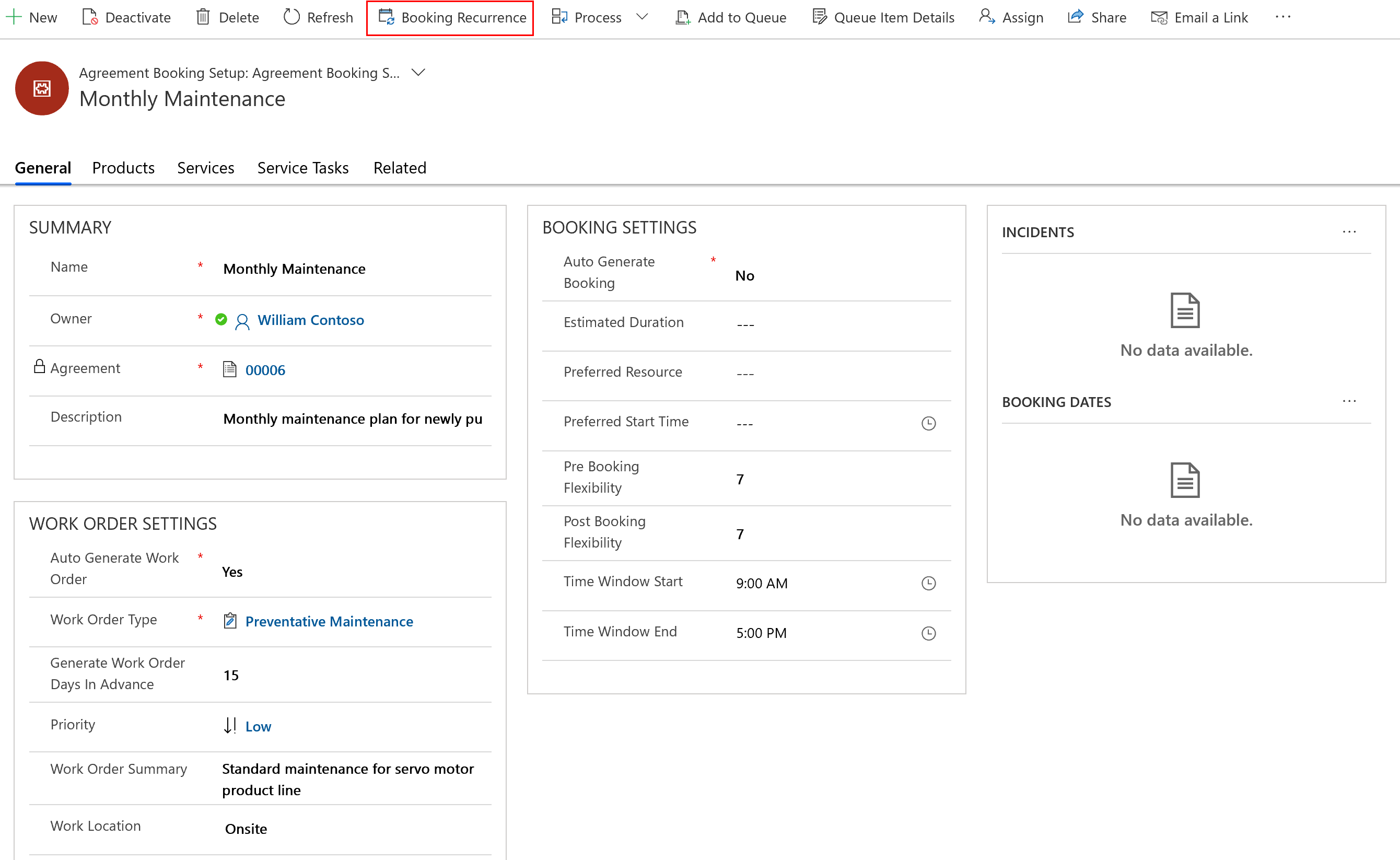
Especifique o Padrão de Recorrência. Por exemplo, todas as semanas, todas as primeiras segundas-feiras do mês ou todas as sextas-feiras alternadas.
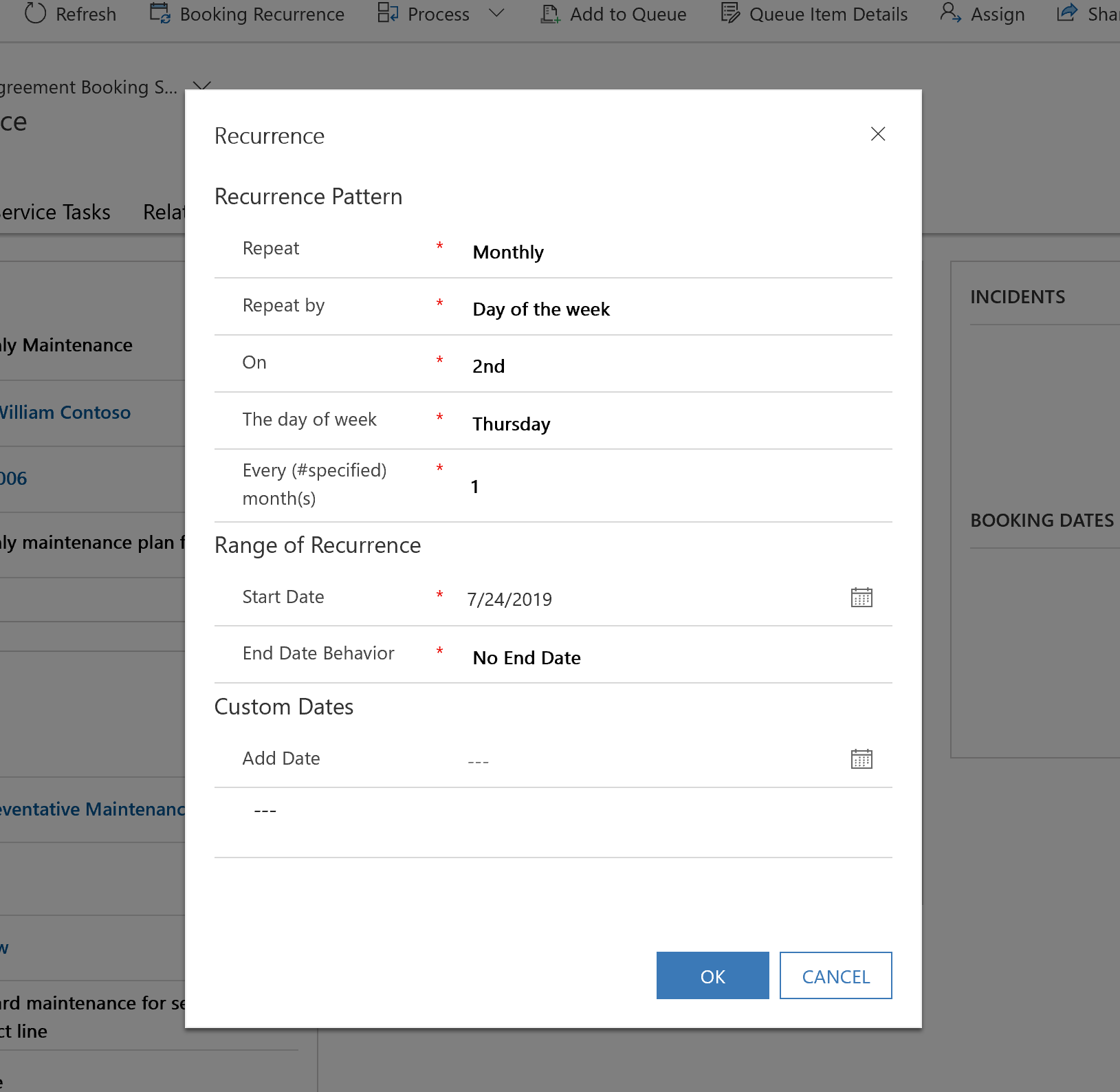
Defina o Intervalo de Recorrência. Defina o Data de Início e escolha o Comportamento de Data de Término.
- Sem Data de Término: as ordens de serviço são geradas até a data de término do contrato.
- Termina em: pare de gerar ordem de serviço após a data de término da recorrência.
- Encerrar depois de # recorrências: as ordens de serviço são geradas até que o número especificado de recorrências seja alcançado.
Você também pode definir Datas Personalizadas para gerar ordens de serviço que devem ser executadas além de uma recorrência se um padrão não refletir suas necessidades de negócios. Por exemplo, para realizar serviço em vários feriados ao longo do ano. As ordens de serviço com data personalizada não serão geradas, a menos que uma recorrência seja fornecida.
Selecione Salvar.
Observação
Um contrato único pode ter várias configurações de reserva. Por exemplo, você pode criar uma configuração de reserva para visitas semanais que cria ordens de serviço todas as semanas e configuração de reserva para visitas mensais com diferentes reservas.
Consulte também: Importar recorrências de reserva.
Etapa 3: Adicionar detalhes de trabalho do contrato
Depois de configurar o Contrato para definir os detalhes de nível alto e a Configuração de Reserva de Contrato para definir uma recorrência, a próxima etapa é definir o trabalho que deve ser executado.
Essa definição é obtida adicionando-se tipos de incidentes, produtos, serviços e tarefas de serviço ao contrato.
Da configuração de reserva de contrato, selecione +Adicionar registro de incidente de Reserva de Contrato. Use as dicas da ferramenta como um guia para especificar os detalhes de incidentes e selecionar Salvar e Fechar.
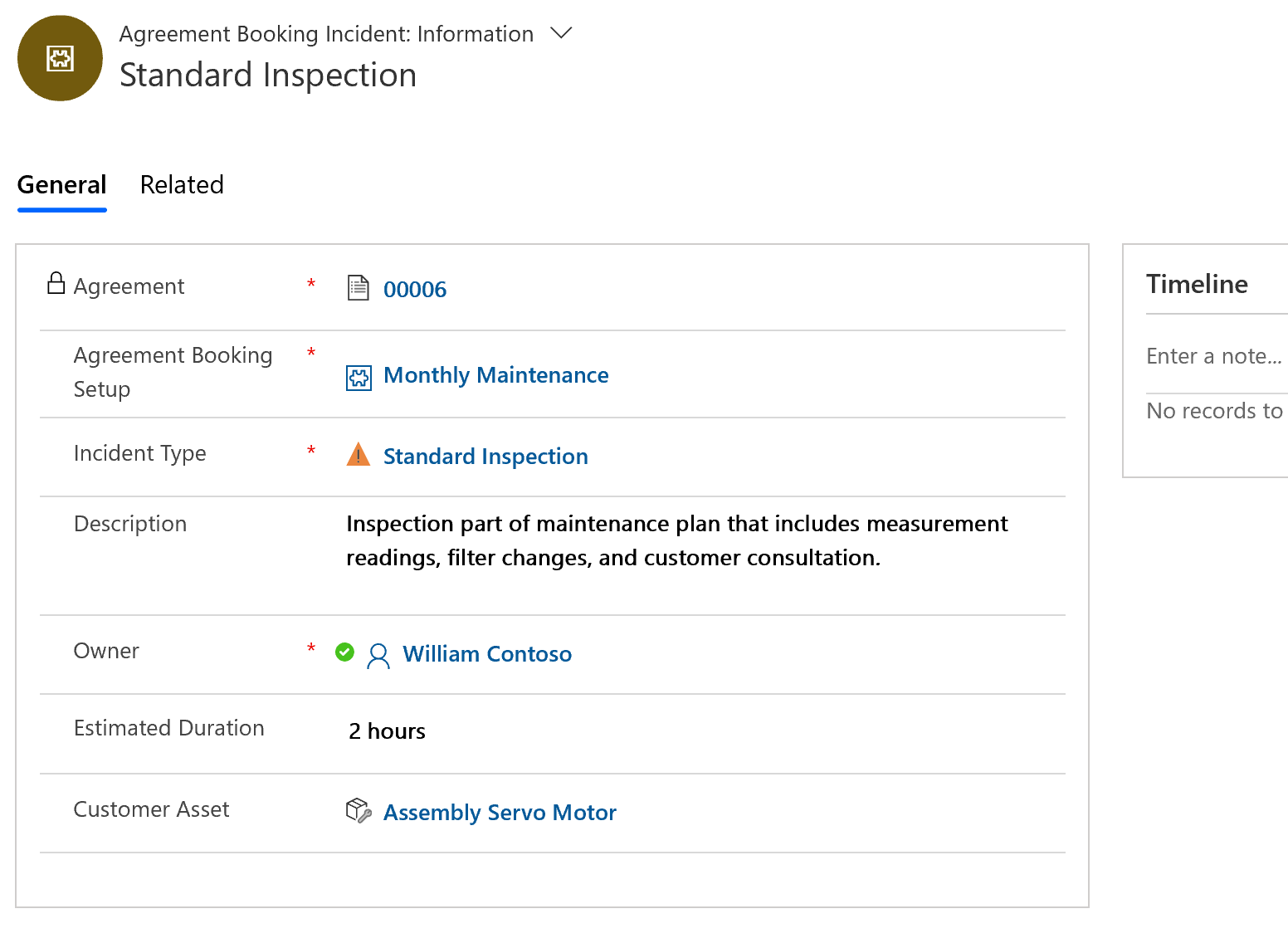
À medida que você adiciona incidentes ao contrato, os produtos, serviços, tarefas de serviço e características relacionados são adicionados ao contrato e, em seguida, às ordens de serviço à medida que são geradas. Consulte a observação sobre “Copiar Itens de Incidente no Contrato” nas considerações sobre configuração no fim do artigo.
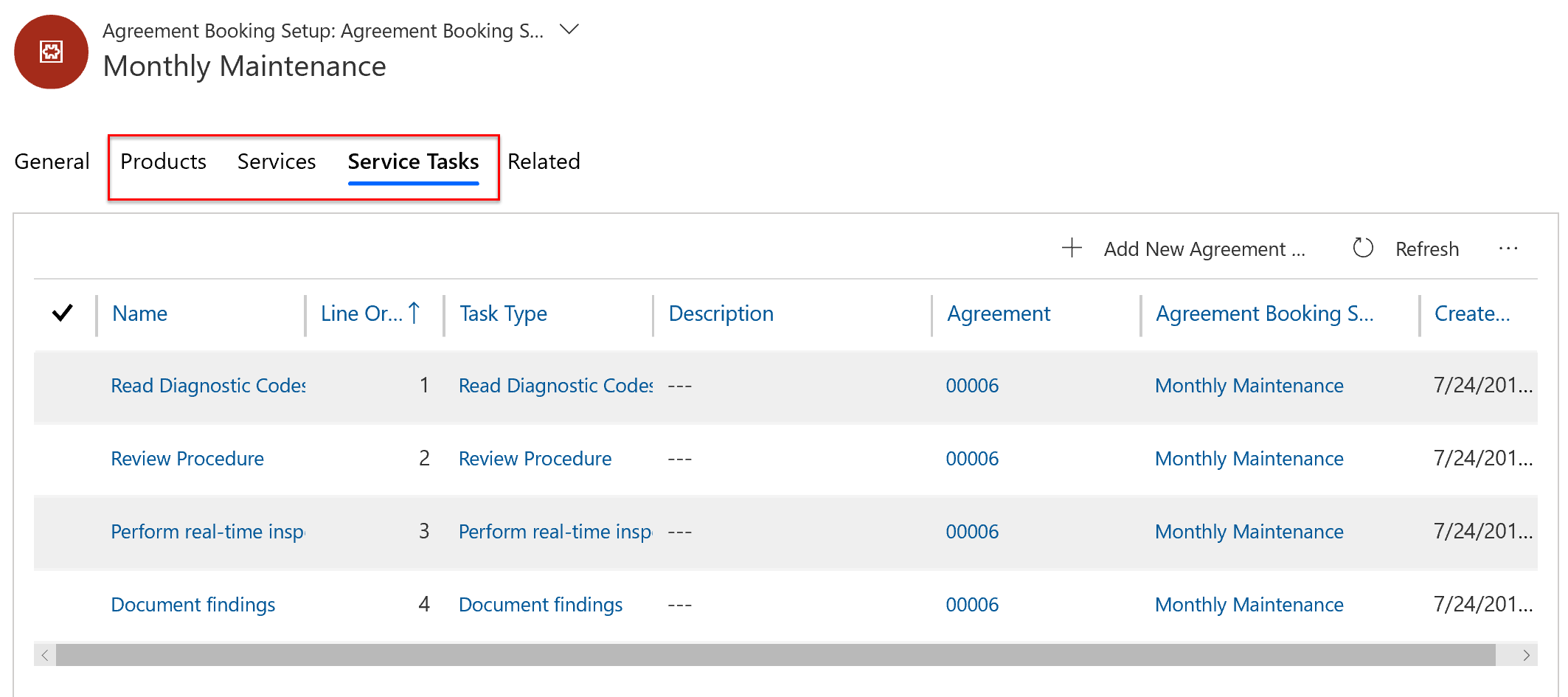
Se não quiser usar tipos de incidentes, você poderá adicionar produtos, serviços e tarefas de serviço diretamente ao contrato.
Ativos do cliente com contratos
Se quiser usar contratos para manutenção de ativos do cliente, use os incidentes do contrato.
Especificando um ativo do cliente no incidente do contrato, você pode definir o trabalho recorrente que deve ser executado no equipamento específico e criar histórico de serviço. Você também pode adicionar vários tipos de incidentes a uma configuração de reserva de contrato, cada um com um ativo de cliente.
Usando o exemplo de dois incidentes para manutenção mensal, as organizações podem:
- Executar dois tipos diferentes de procedimentos de manutenção (tipos de incidentes) no mesmo ativo do cliente.
- Execute o mesmo procedimento de manutenção (tipo de incidente) em dois ativos do cliente diferente, desde que os ativos estejam no mesmo local, conforme definido pela conta de serviço.
Etapa 4: Ativar o contrato e exibir as ordens de serviço
Finalmente, após os detalhes de alto nível, recorrência e trabalho serem definidos, a última etapa é Ativar o contrato para começar a gerar registros relacionados como datas de manutenção e ordens de serviço. Isso geralmente é feito após a análise do gerente e a aceitação do cliente. Para adicionar mais detalhes ao status do contrato, use os valores de Substatus do Contrato. Os substatus do contrato personalizados também podem ser criados.
No contrato, defina o campo Status do Sistema como Ativo. Fazer isso aciona a criação de datas de reserva que representam as datas em que o serviço deve ser realizado.
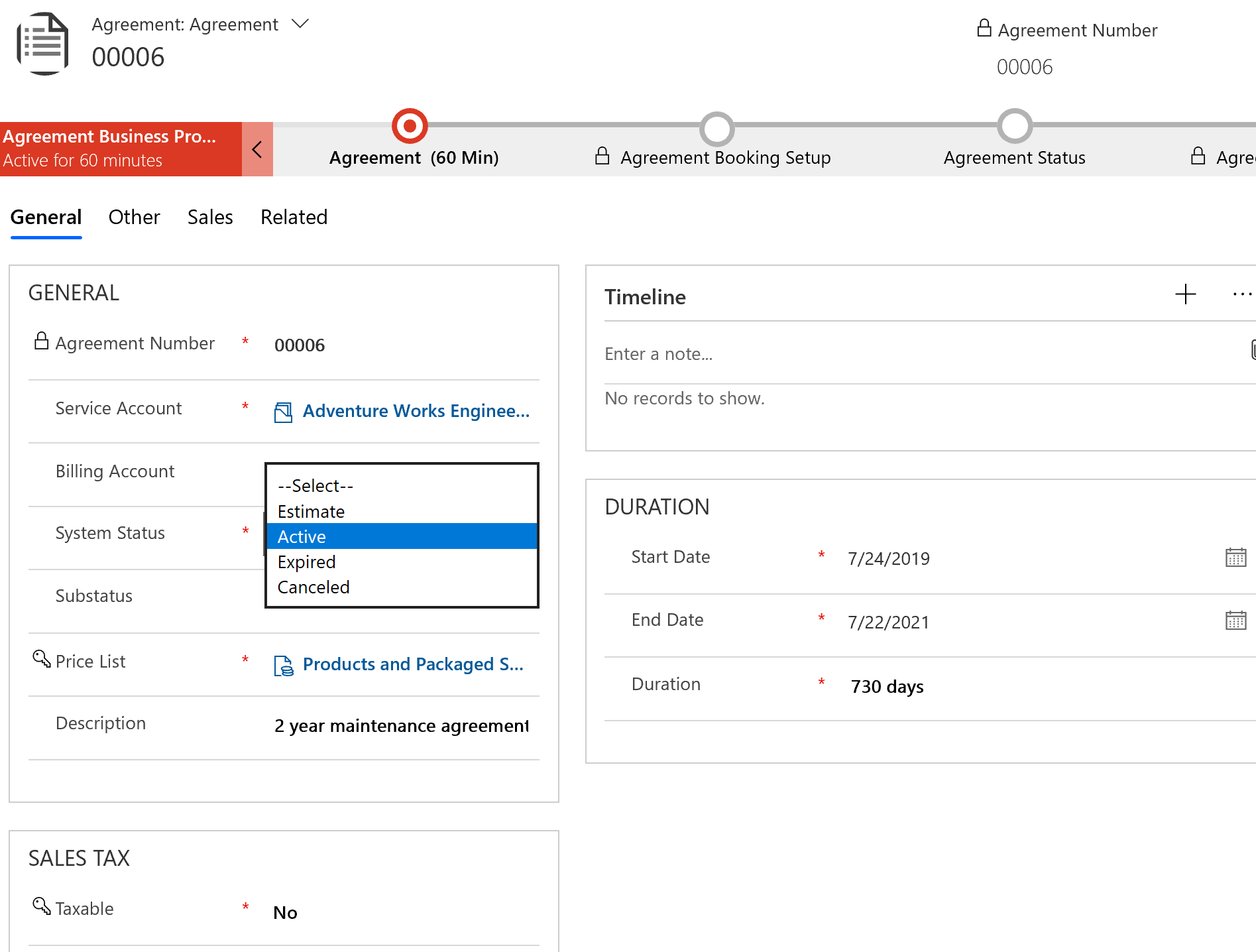
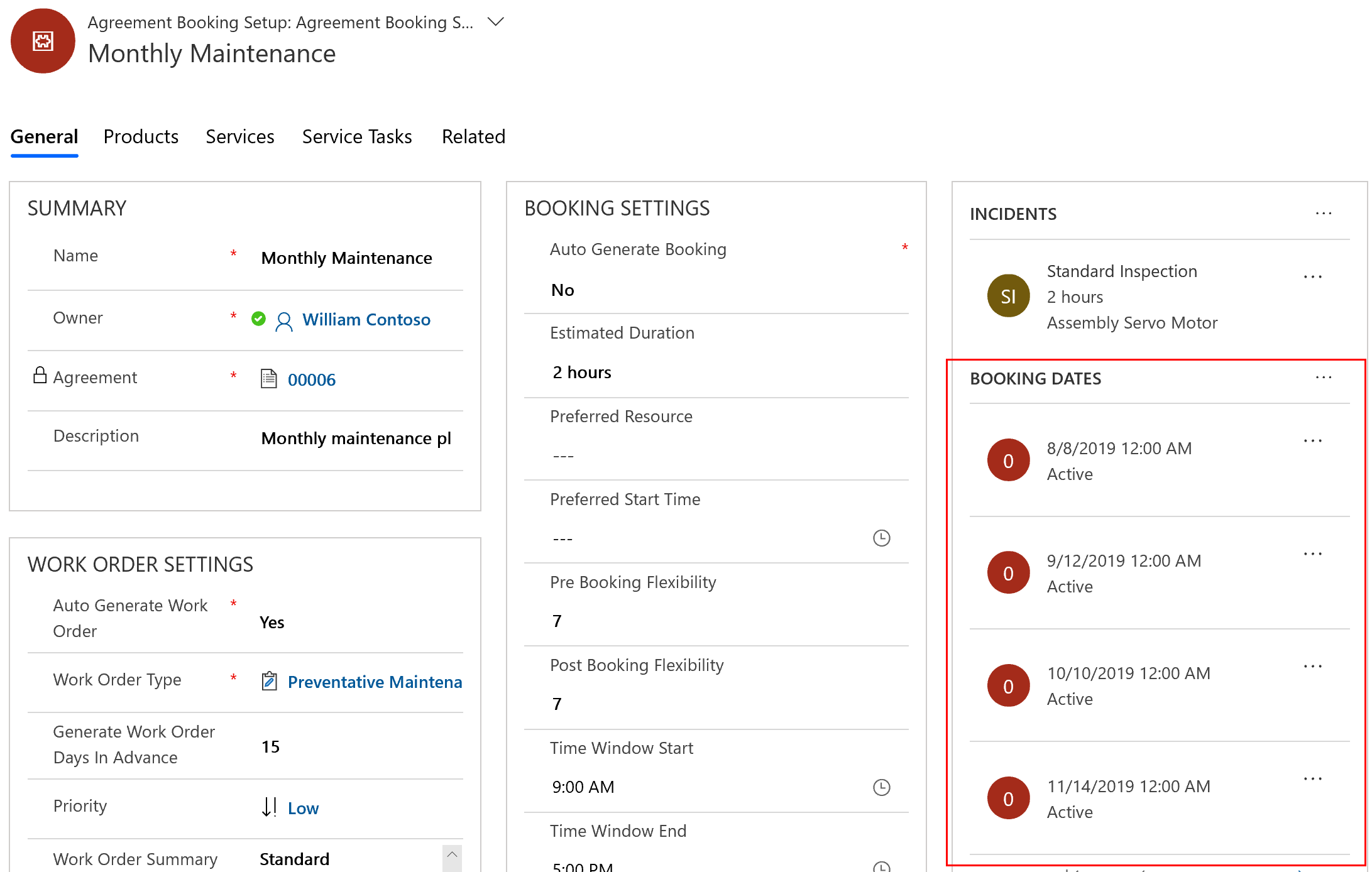
À medida que o tempo se aproxima das datas de reserva, as ordens de serviço serão geradas com base no campo Gerar Ordens de Serviço - Dia Adiantado . A data de reserva terá um status Processado, juntamente com uma pesquisa para a ordem de serviço gerada
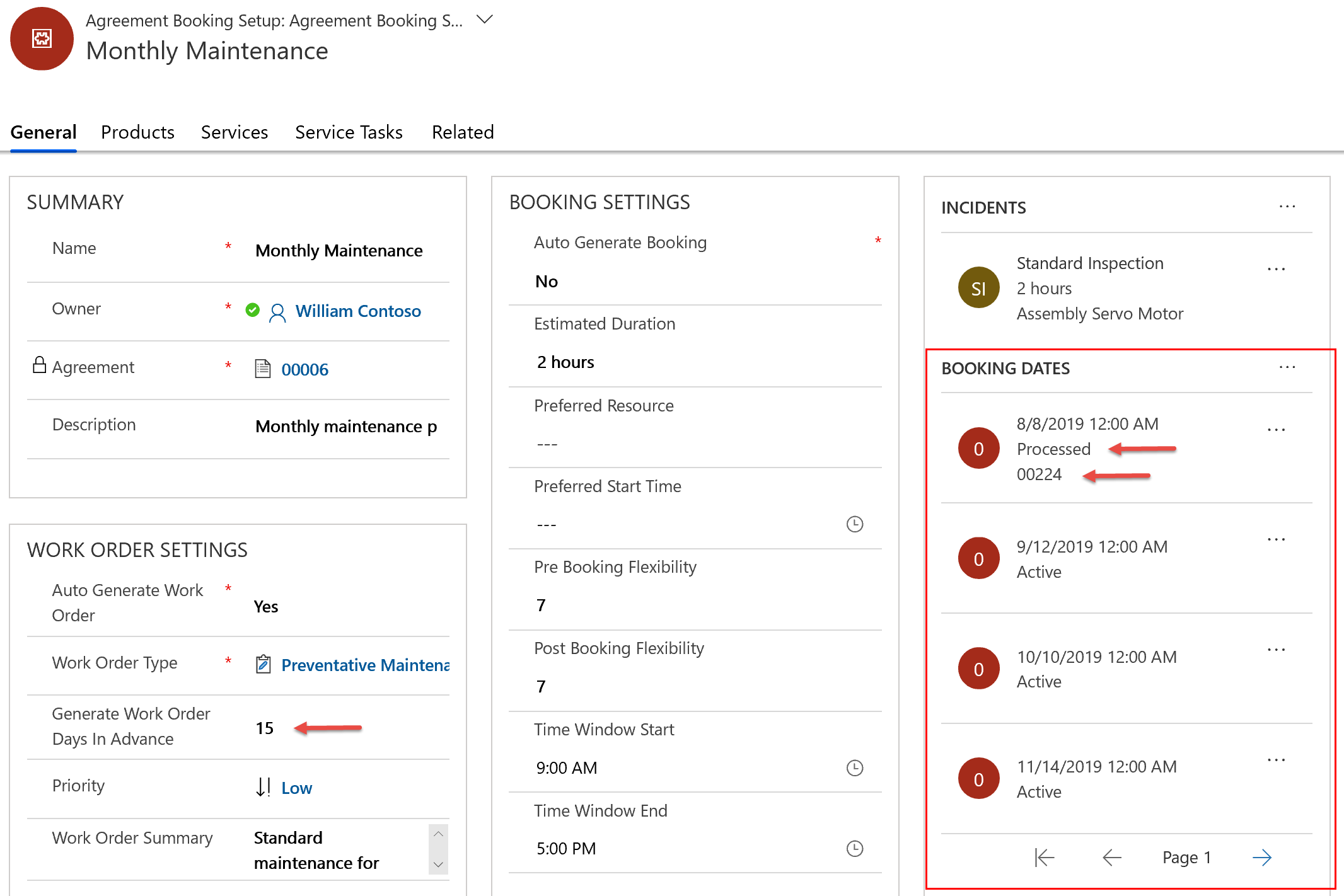
Você também pode gerar manualmente ordens de serviço para cada data de reserva. Isso é aplicável se você definir Gerar Ordens de Serviço Automaticamente como Não ou para casos de negócios exclusivos em que você deve gerar uma ordem de serviço anterior à definida.
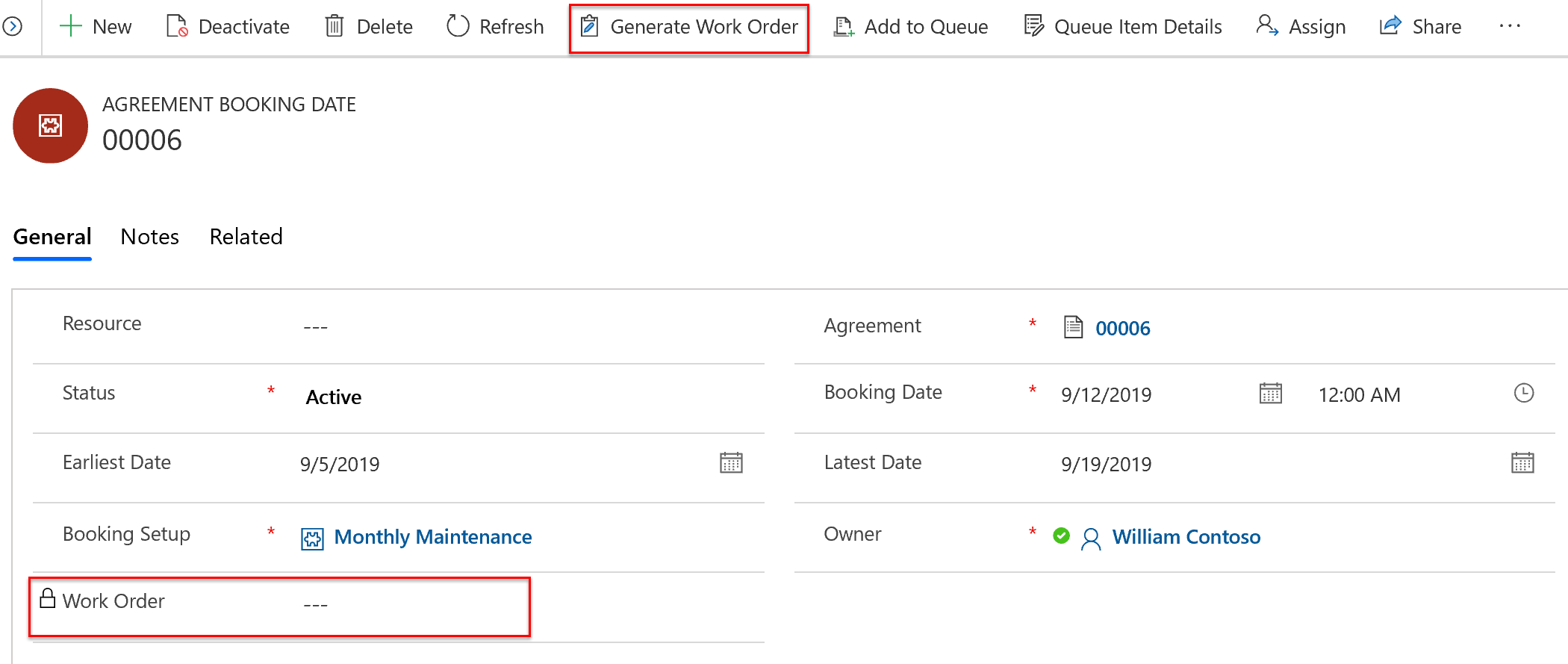
Se você decidiu ter o contrato Gerar Reservas Automaticamente, as ordens de serviço serão programadas para o recurso preferencial quando as ordens de serviço forem geradas.
Etapa 5: Executar ordens de serviço do contrato
Conforme as ordens de serviço são geradas, elas aparecerão entre outras ordens de serviço na exibição Ordens de Serviço Ativas.
As ordens de serviço geradas terão todos os detalhes especificados no contrato, como lista de preços, tipo de ordem de serviço, tipos de incidentes, ativo do cliente e assim por diante.
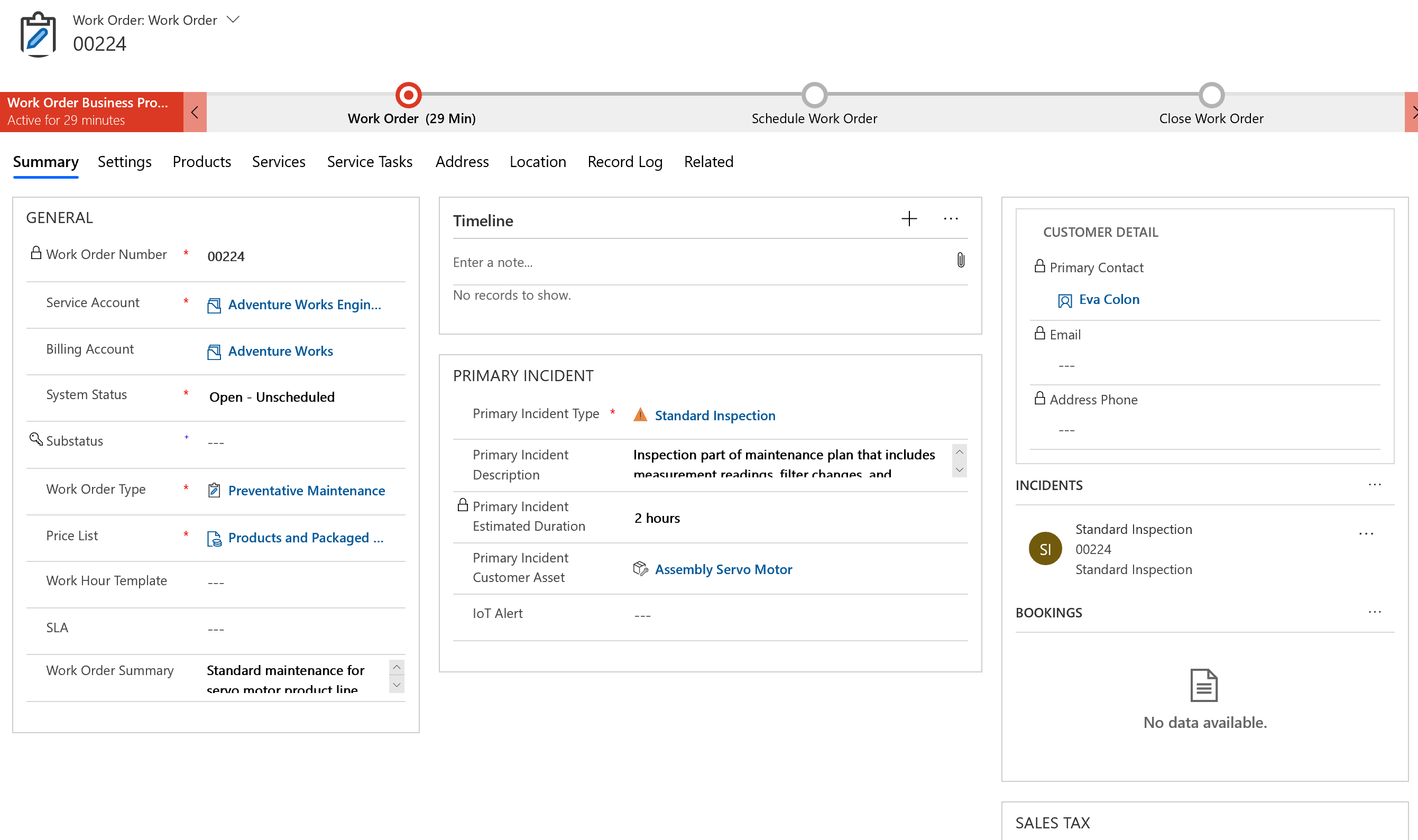
Observação
Embora o contrato forneça uma estrutura para gerar ordens de serviço, os detalhes ainda podem ser editados no nível de ordem de serviço. Por exemplo, embora uma ordem de serviço possa ser gerada a partir de um contrato, mais produtos e serviços podem ser adicionados à ordem de serviço, conforme necessário; outros detalhes, como lista de preços e tipo de ordem de serviço, podem ser alterados, assumindo permissões suficientes.
Uma consulta ao contrato também será observada na seção Configuração.
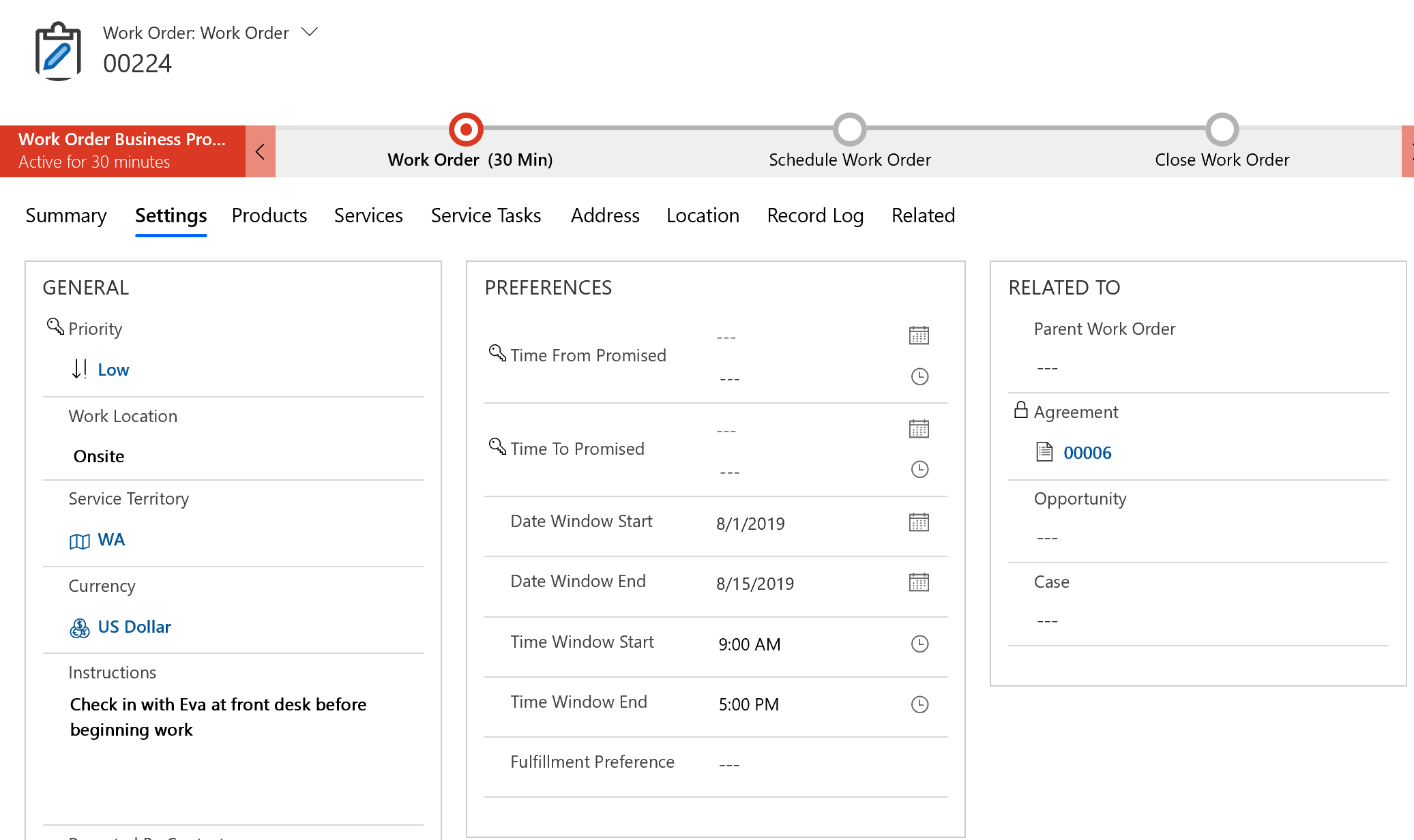
Após selecionar o botão Reservar da ordem de serviço e acionar o assistente de agendamento, os parâmetros Início da Pesquisa e Término da Pesquisa refletirão a data da reserva.
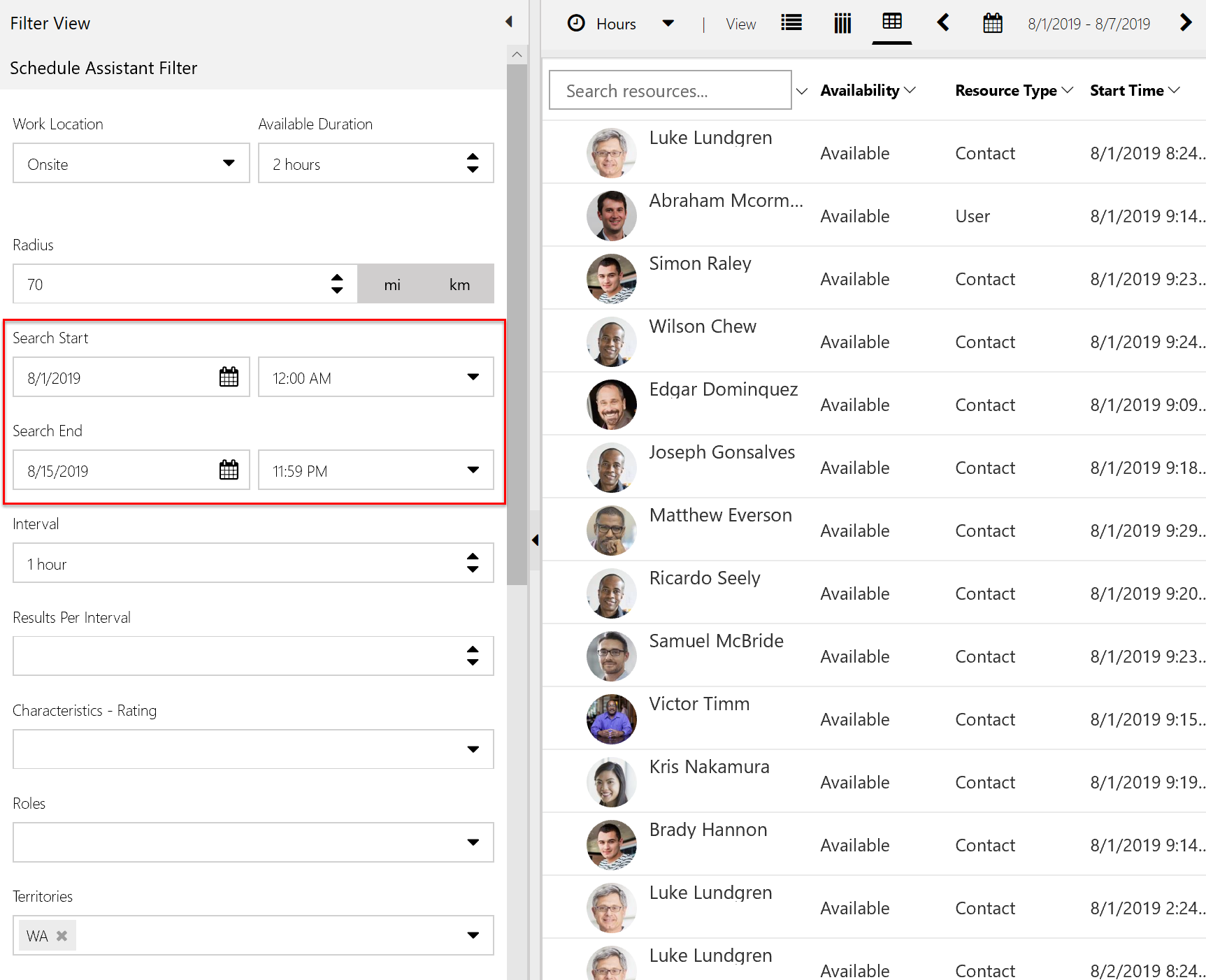
Depois que uma ordem de serviço do contrato é executada por um técnico em campo e fechada por um gerente, uma fatura do trabalho concluído será criada como parte do processo de faturamento da ordem de serviço normal. Isso ocorre se uma ordem de serviço fizer parte ou não de um contrato. Para obter mais informações, consulte o artigo em ciclo de vida e status da ordem de serviço.
Cenário 2: Gerar faturas automaticamente
As faturas do contrato são usadas para gerar automaticamente faturas de produtos e serviços. As faturas serão geradas em uma recorrência definida e conterão os mesmos produtos, com o mesmo preço a cada vez. As faturas são geradas e cobradas independentemente de quaisquer ordens de serviço serem executadas ou não. É um modelo semelhante à maneira como você pode pagar uma conta mensal de telefone celular, independentemente do número de telefonemas ou mensagens enviadas.
Vamos configurar o cenário em que um cliente paga uma organização de serviço de campo um valor trimestral para um plano de serviços.
Etapa 1: Criar um contrato ou selecionar um existente
Você pode adicionar uma fatura do contrato a um contrato existente ou adicioná-la a um novo. Você pode ter um contrato com apenas uma fatura de contrato e nenhum plano de manutenção e até ter várias faturas para um único contrato.
Em nosso exemplo, adicionaremos faturas trimestrais ao contrato que criamos.
No contrato, vá para Configuração da Fatura>Adicionar Nova Configuração da Fatura do Contrato.
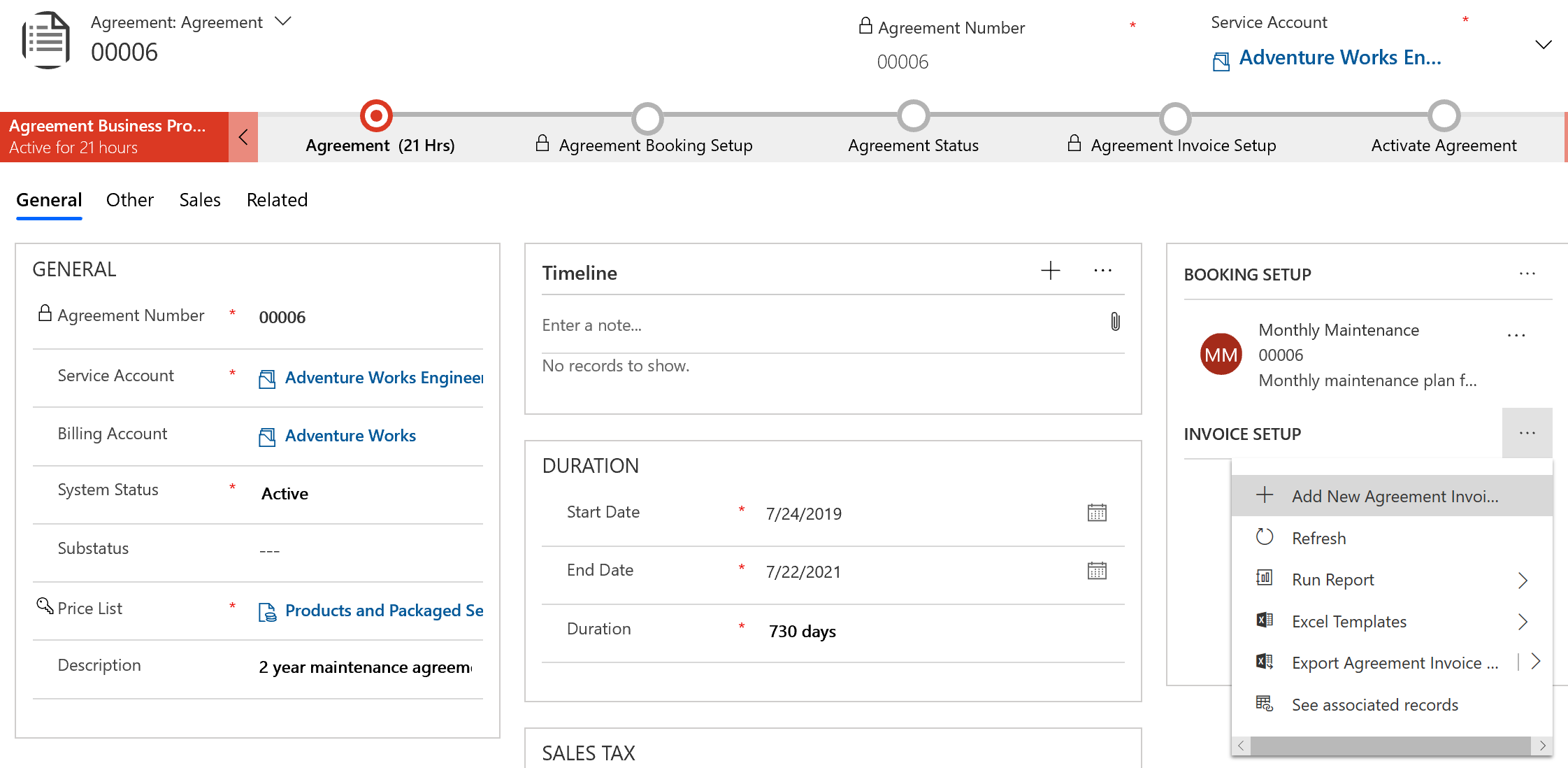
Etapa 2: Configurar recorrência de fatura e produtos
Na seção de produtos da fatura, adicione os produtos que você gostaria de cobrar do cliente regularmente. O preço dos produtos da fatura será obtido da lista de preços do contrato.
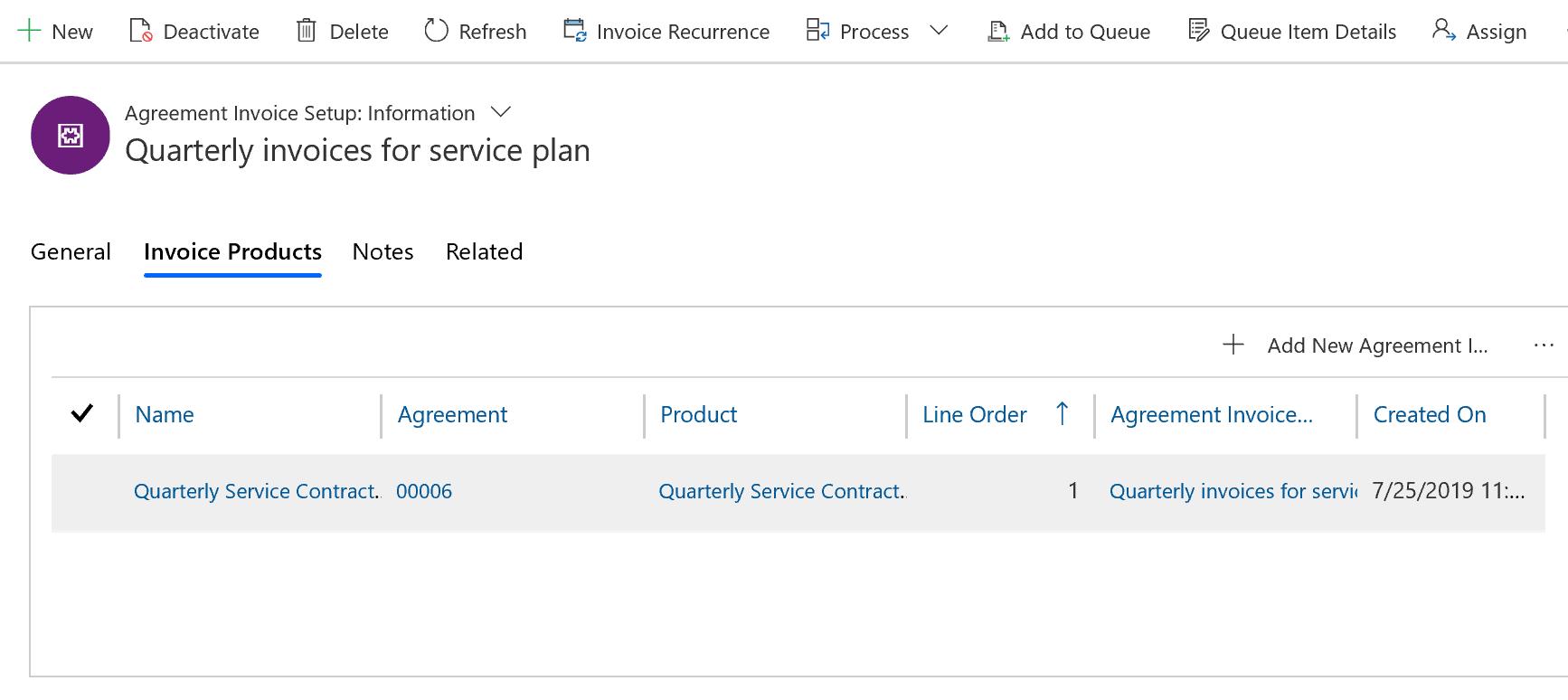
Observação
Os produtos da fatura somente pode ser produtos onde o Tipo de Produto do Field Service é definido como Inventário ou Não inventário. Os produtos do tipo de serviço não podem ser adicionados.
Em seguida, defina com que frequência as faturas devem ser geradas selecionando Recorrência da Fatura na parte superior.
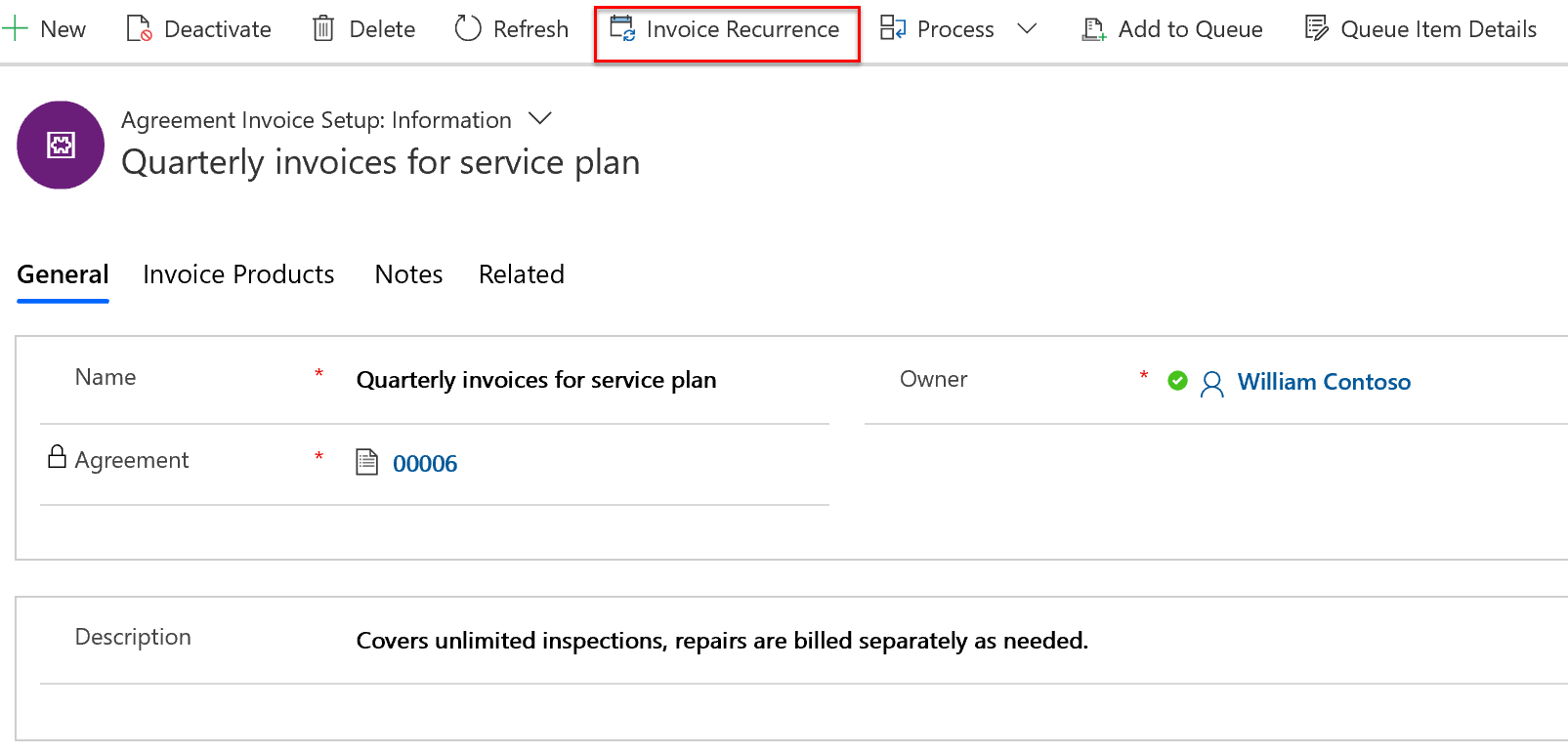
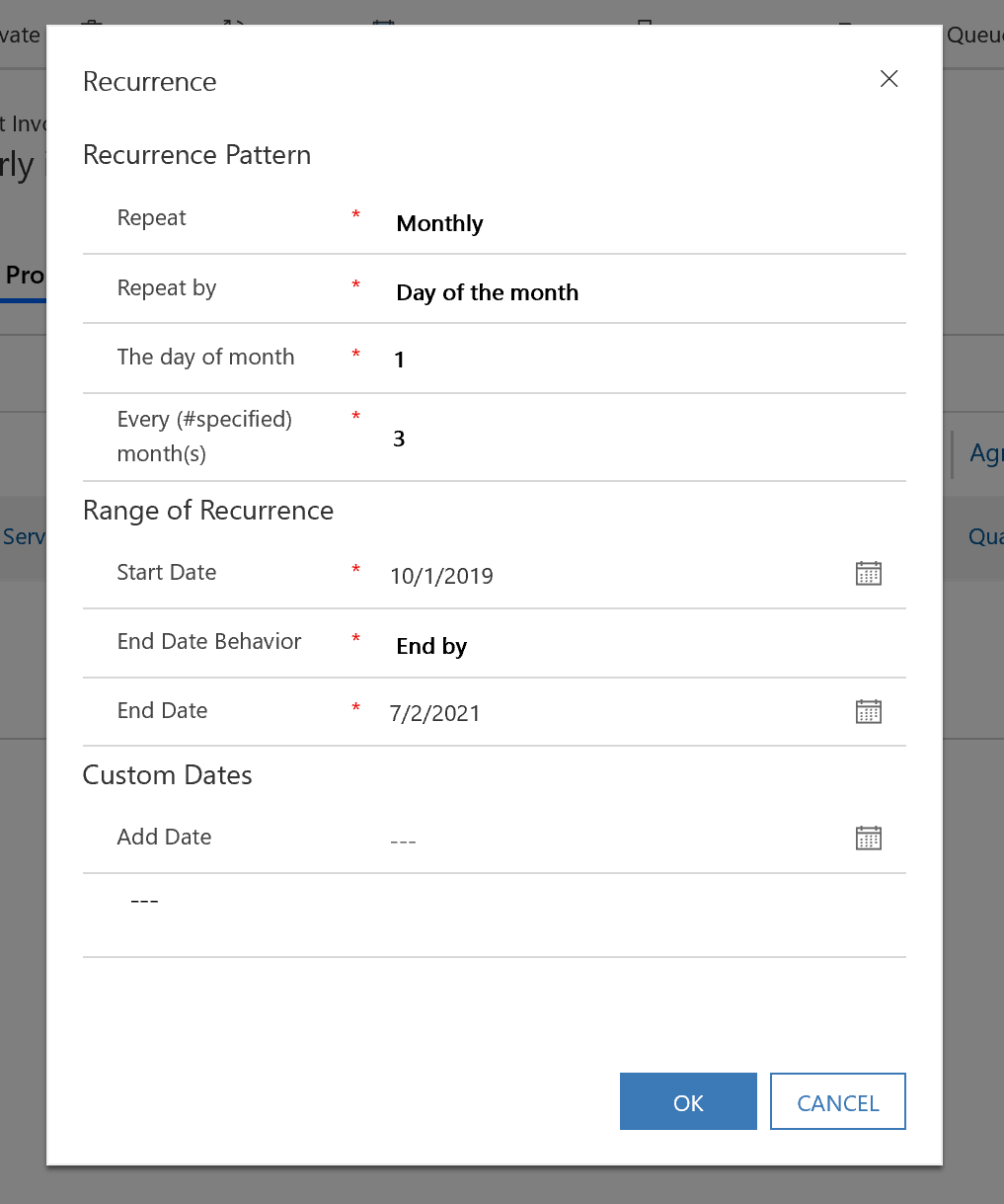
Selecione Salvar para aplicar as alterações.
Etapa 3: Ativar a recorrência da fatura e exibir as faturas
Como esse contrato já está ativo, as datas da fatura serão geradas após um curto período de tempo, mas não imediatamente. Se você adicionou uma configuração de fatura do contrato a um novo contrato ou a um existente que tenha um status de estimativa, será necessário ativar o contrato.
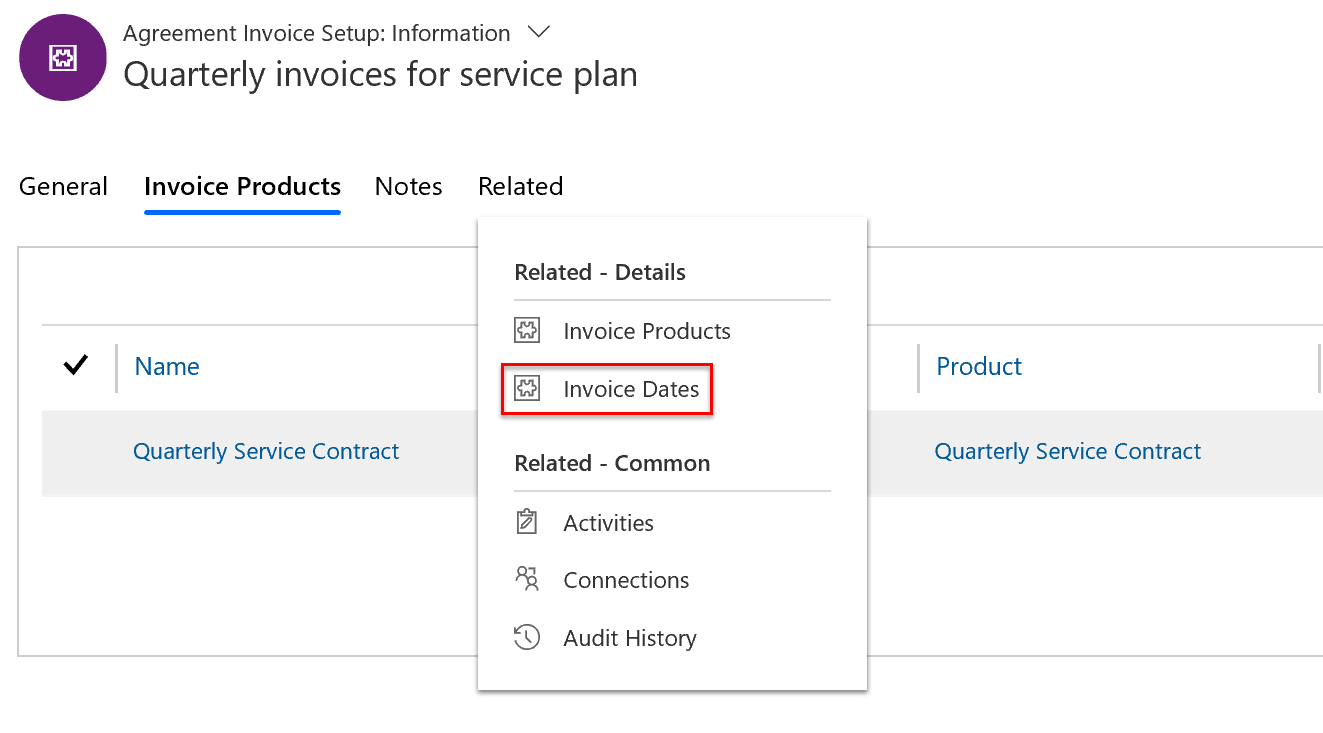
Quando o contrato estiver ativo, as datas da fatura do contrato serão geradas após um curto período de tempo.
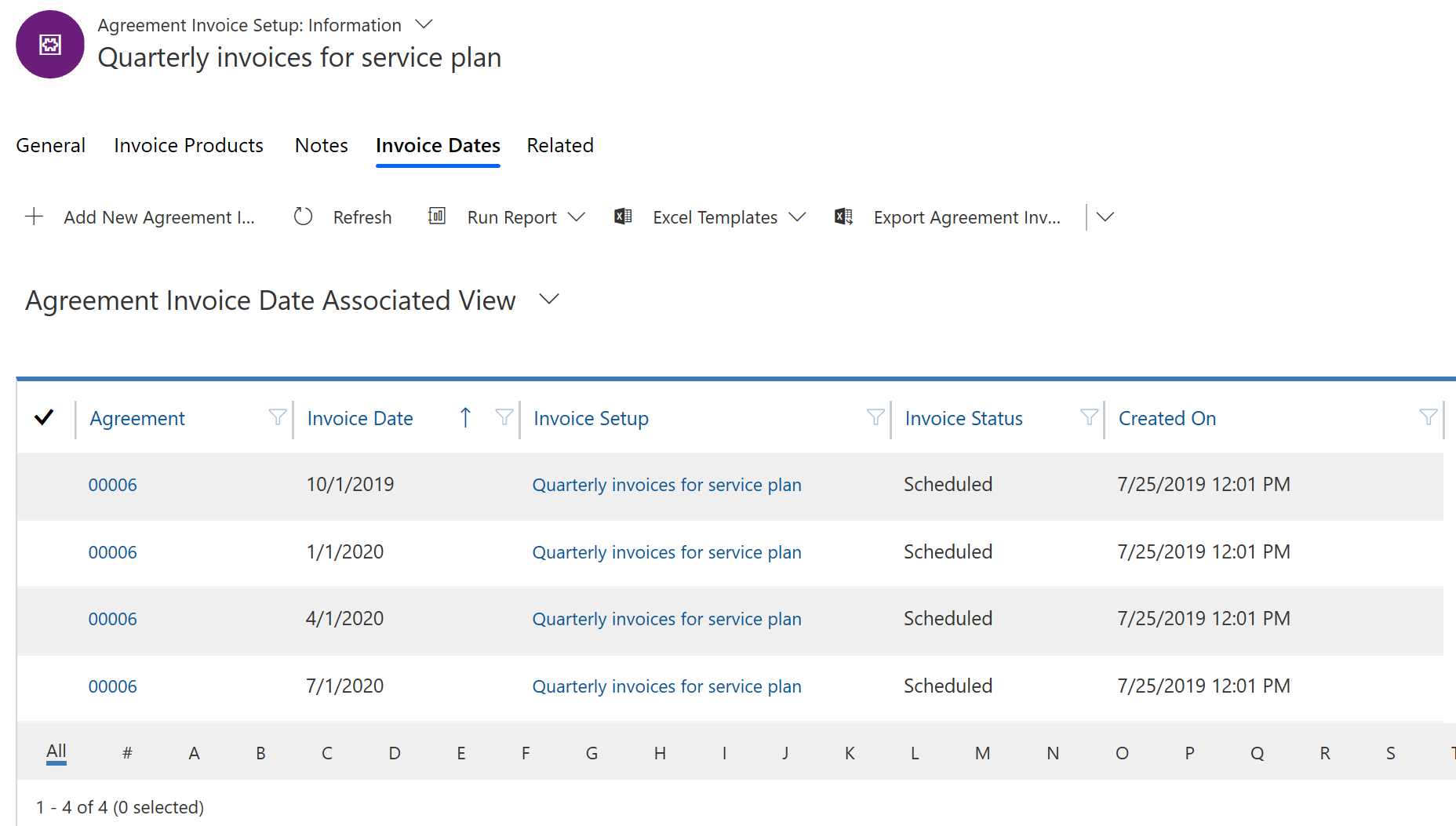
Não é possível gerar faturas de contrato manualmente, como acontece com ordens de serviço do contrato.
Observação
A fatura será gerada antecipadamente, dependendo do que você definiu para X no campo Gerar Faturas do Contrato X Dias de Antecedência nas Configurações do Field Service na seção Contrato. Isso significa que a data de vencimento da fatura é definida com base na sua configuração de fatura recorrente, mas será criada com X dias de antecedência. Se nenhum valor for inserido para Gerar Faturas do Contrato X Dias de Antecedência, o sistema gerará a fatura no dia da fatura no campo Horário da Geração do Registro no contrato e, em seguida, nas configurações do Field Service.
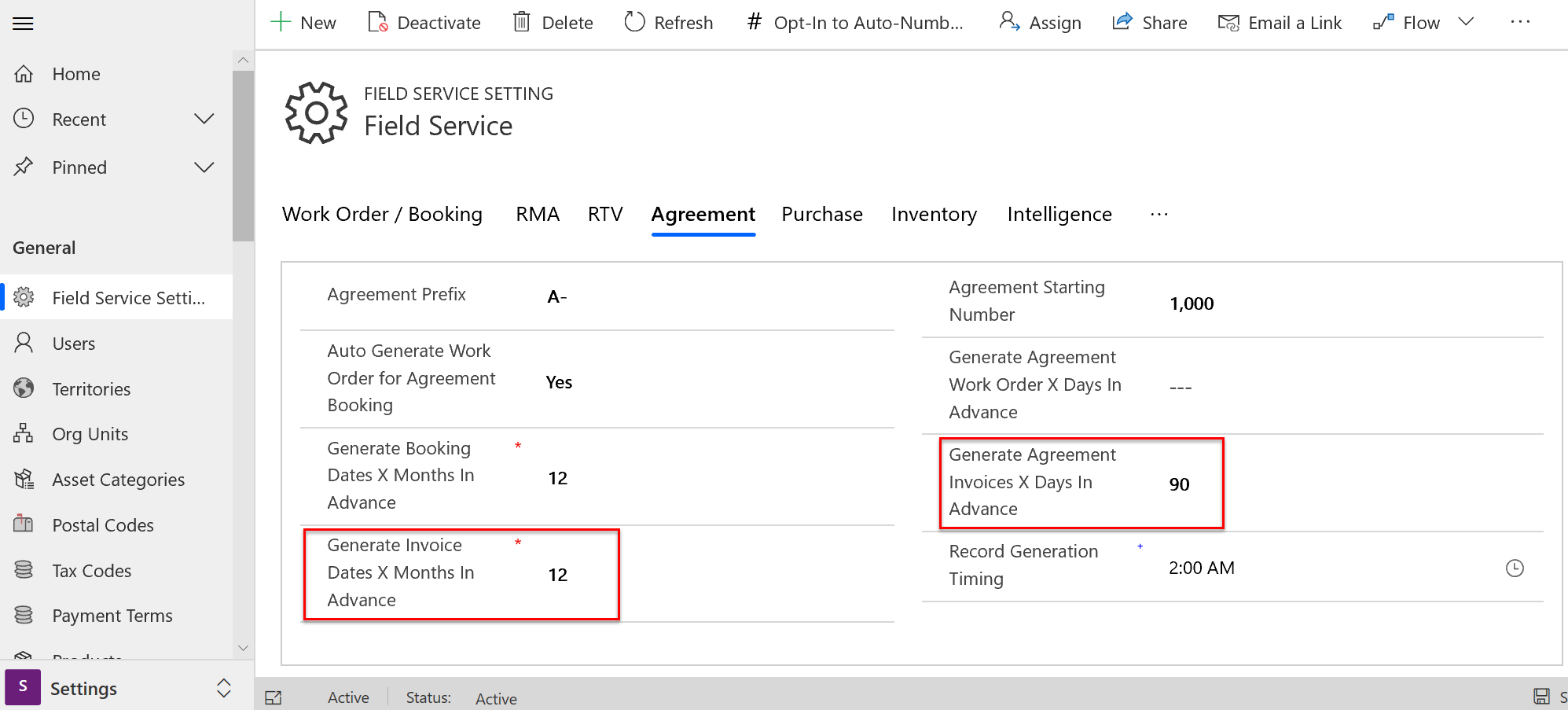
Considerações de configuração
Nas Configurações do Field Service, há padrões importantes que você pode definir para contratos que ajudam os administradores a controlar como o sistema cria contratos. As datas de reserva do contrato ajudam as organizações a planejarem a manutenção. Para obter mais informações, acesse Configurações do contrato.
Observação
Algumas atualizações de contratos ou seus sub-registros (Configurações de Criação Automática de Ordens de Serviço de Contratos, Datas de Reserva do Contrato, Configurações de Fatura de Contrato e Datas de Fatura de Contrato) podem desencadear processos assíncronos em segundo plano. Atualizações em rápida sucessão que disparam esses processos dentro do mesmo contrato farão com que o sistema bloqueie momentaneamente as atualizações subsequentes até que os processos sejam concluídos. É o comportamento pretendido do sistema para proteger a integridade dos dados de cada contrato. Aguarde até que os processos sejam concluídos e tente novamente ou tente novamente a atualização até que seja bem-sucedida.
Exemplos de atualizações que podem disparar processos assíncronos em segundo plano:
- Atualizar uma recorrência de Configuração de Criação Automática de Ordens de Serviço de Contratos ou Configuração da Fatura de Contrato.
- Atualizar a data de uma Data de Reserva de Contrato ou Data de Fatura de Contrato.
- Modificar um status de contrato.
Esses processos e o potencial para bloquear atualizações rápidas e subsequentes são específicos do contrato sob o qual foram desencadeados. As atualizações de outros contratos ou seus subregistros não serão afetadas.
Vários incidentes vs várias recorrências
À medida que o trabalho do contrato aumenta, você terá que decidir se deseja adicionar vários incidentes do contrato a uma única recorrência ou adicionar várias recorrências, cada uma com um ou mais incidentes. Estas são algumas coisas que você deve considerar:
Quem executará as ordens de serviço?: uma única recorrência criará uma ordem de serviço única, enquanto várias recorrências criarão várias ordens de serviço e as ordens de serviço serão executadas por uma única pessoa. Se você imaginar que o trabalho do contrato está sendo concluído por uma única pessoa, usar uma única recorrência pode ser melhor. Uma solução alternativa é usar os tipos de incidentes com modelos de grupo de requisitos que ajudam a agendar ordens de serviço únicas para vários recursos.
Viagem: Se várias recorrências criarem várias ordens de serviço, isso poderá criar mais viagens e mais viagens.
Como você está controlando os ativos?: Algumas organizações preferem que cada ordem de serviço se relacione a um único ativo do cliente. Dessa forma, eles sabem que o tempo gasto em uma ordem de serviço se correlaciona com o tempo gasto na manutenção de um ativo, o que ajuda nos relatórios. Se for o caso, você poderá optar por várias recorrências, cada uma criando uma ordem de serviço com um único incidente relacionado a um único ativo.
Agende ordens de serviço de contrato automaticamente com a Resource Scheduling Optimization
A Resource Scheduling Optimization agenda automaticamente as ordens de serviço para otimizar as horas de trabalho e o tempo de viagem. Isso inclui ordens de serviço geradas de contratos. Se você estiver interessado em usar a Resource Scheduling Optimization para agendar ordens de serviço do contrato, aqui estão três opções:
- Faça com que o contrato gere automaticamente ordens de serviço e garanta que a ordem de serviço gerada seja escolhida pelo escopo da Resource Scheduling Optimization.
- Faça com que o contrato gere automaticamente e reserve as ordens de serviço e assegure-se de que o recurso preferido programado esteja ativado para a Resource Scheduling Optimization, e o status de reserva da reserva relacionada possa ser otimizado. Você pode usar as opções de bloqueio de agendamento na reserva para garantir que o agendamento de contrato permaneça agendado para esse recurso, horário ou ambos.
- Crie um agendamento e escopo de Resource Scheduling Optimization específico que considere somente as ordens de serviço geradas dos contratos. Isso permite que você defina cadências e prioridades específicas para quando as reservas de ordens de serviço do contrato forem otimizadas.
Usando faturas e direitos com contratos
Ao decidir usar faturas de contrato, você pode criar um novo contrato para gerar faturas ou adicionar faturas a um contrato de serviço existente. Se as faturas do contrato estiverem relacionadas à manutenção programada, recomendamos ter as ordens de serviço geradas pelo contrato e as faturas geradas pelo contrato como parte do mesmo contrato.
Mesmo que você tenha um contrato gerando faturas, as ordens de serviço do contrato ainda criarão faturas após a conclusão e o status Fechado-Lançado. Se apenas as faturas do contrato representarem o que deve ser faturado ao cliente, você precisará criar um processo para desconsiderar ou reduzir as faturas da ordem de serviço. Isso pode ser tão simples quanto desativar essas faturas ou usar listas de preços e direitos para garantir que o subtotal da ordem de serviço e da fatura da ordem de serviço seja $ 0.
Os direitos são aplicados ao preço da ordem de serviço com base em vários fatores, como conta de serviço, tipo de incidente e categorias de ativos do cliente. É prática comum criar tipos de incidentes específicos para clientes específicos descrevendo o trabalho personalizado; uma opção é aplicar um direito quando o tipo de incidente do contrato personalizado for adicionado a uma ordem de serviço que torna os produtos e serviços $ 0, descontando-os 100%.
Para obter mais informações, consulte Direitos para ordens de serviço no Dynamics 365 Field Service.
Importar recorrências de reserva
É possível importar um padrão de recorrências de reserva para uma configuração de criação automática de ordens de serviço de contratos (ABS) ou uma configuração de fatura de contrato (AIS).
- A caixa de diálogo de recorrência, quando salva, preenche um campo nos registros ABS ou AIS.
- O campo é chamado Configurações de Recorrência e não é exibido no formulário por padrão.
- Para importar uma recorrência com um ou mais registros ABS ou AIS por meio do CSV, obtenha uma sequência representativa de um ABS ou AIS configurado de forma semelhante à maneira como você deseja que os registros importados sejam configurados.
- Com essa cadeia de caracteres, note que existem alguns valores direcionando o comportamento do registro que podem ser analisados com base nessa cadeia, como data de início e término, meses a cada etc.
- Use essas cadeias de caracteres de exemplo para preencher os registros de configuração de reserva e fatura do contrato em uma planilha e use-a para importar registros totalmente configurados.
Por exemplo, consulte uma recorrência na captura de tela a seguir e XML relacionado.
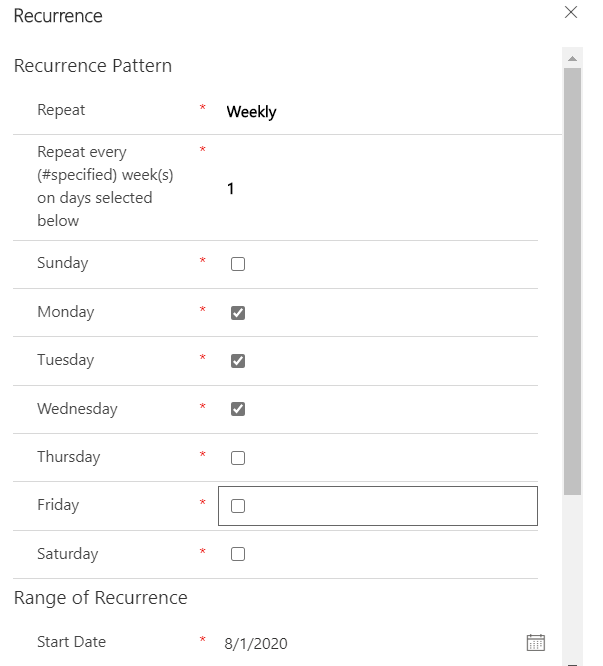
<root><pattern><period>weekly</period><option>every</option><weeks every='1'><days>1</days><days>2</days><days>3</days></weeks></pattern><range><start>08/01/2020</start><option>endAfter</option><end>10</end></range><datas/></root>
Observações adicionais
Você pode editar contratos ativos; as edições ficarão elegíveis imediatamente e atualizarão o contrato após um curto período de tempo.
A edição da recorrência de reserva de um contrato ativo atualizará as datas de reserva de forma assíncrona.
Você pode copiar contratos existentes e escolher quais parâmetros deseja aplicar à cópia resultante.
Ao alterar o proprietário de um contrato, altere o status do contrato para rascunho/estimativa e salve as alterações. Aguarde cinco minutos para permitir que todos os processos assíncronos sejam executados e, em seguida, redefina o status do contrato como ativo para manter os fluxos de trabalho em execução na ordem certa.
Se Gerar Ordem de Serviço Automaticamente for definida como Não, mas Gerar Reserva Automaticamente for definida como Sim, a reserva será criada automaticamente quando a ordem de serviço for gerada manualmente, a partir da data da reserva.
Um contrato deve ser executado em um único local representado pela conta de serviço. O trabalho em vários locais deve ser configurado com vários contratos.
Nos cenários em que você deseja usar contratos exclusivamente para geração de faturas e não para geração de ordens de serviço, considere o uso da entidade de cotação como parte da solução Field Service, que possui recursos semelhantes.
Os contratos funcionam perfeitamente com o processo Cliente Potencial do Dynamics 365 Sales > Oportunidade > Cotação > Ordem. Isso é obtido através de:
- Classificação de um cliente potencial como um cliente potencial de manutenção de serviço
- Adição de linhas de oportunidade às linhas com base no serviço
- Criação de linhas de cotação como linhas baseadas em serviços e adição de uma configuração de reserva de cotação
Ao configurar contratos para gerar ordens de serviço automaticamente, limite o número de registros filho de ordem de serviço (produtos de ordem de serviço, serviços, tarefas de serviço, tipos de incidentes e assim por diante) a serem gerados a não mais de 500. Volumes maiores de registros, plug-ins personalizados síncronos ou processos personalizados podem fazer com que o tempo limite seja atingido, resultando na não geração dos registros filho restantes.
O campo Copiar Itens de Incidente no Contrato durante a configuração do tipo de incidente é importante por dois motivos:
- O incidente que você deseja adicionar a um contrato pode ser um pouco diferente do incidente que você adicionaria a uma única ordem de serviço que não faz parte de um contrato. Por exemplo, geralmente o incidente exigiria 1 hora de serviço, mas, no contrato, você negociou com o cliente 2 horas de serviço. Em vez de precisar criar um segundo tipo de incidente apenas nesse contrato, você pode definir Copiar Itens de Incidente no Contrato como Não, adicionar o incidente ao contrato e adicionar manualmente as tarefas de serviço, produtos, serviços específicos e assim por diante. Dessa forma, você pode usar o mesmo tipo de incidente, o que ajuda a gerar relatórios posteriormente. Defina esta opção como Sim e os itens do incidente serão adicionados ao contrato e você poderá aceitá-los ou fazer pequenas variações a partir daí.
Se definida como Sim, itens de contrato serão criados.
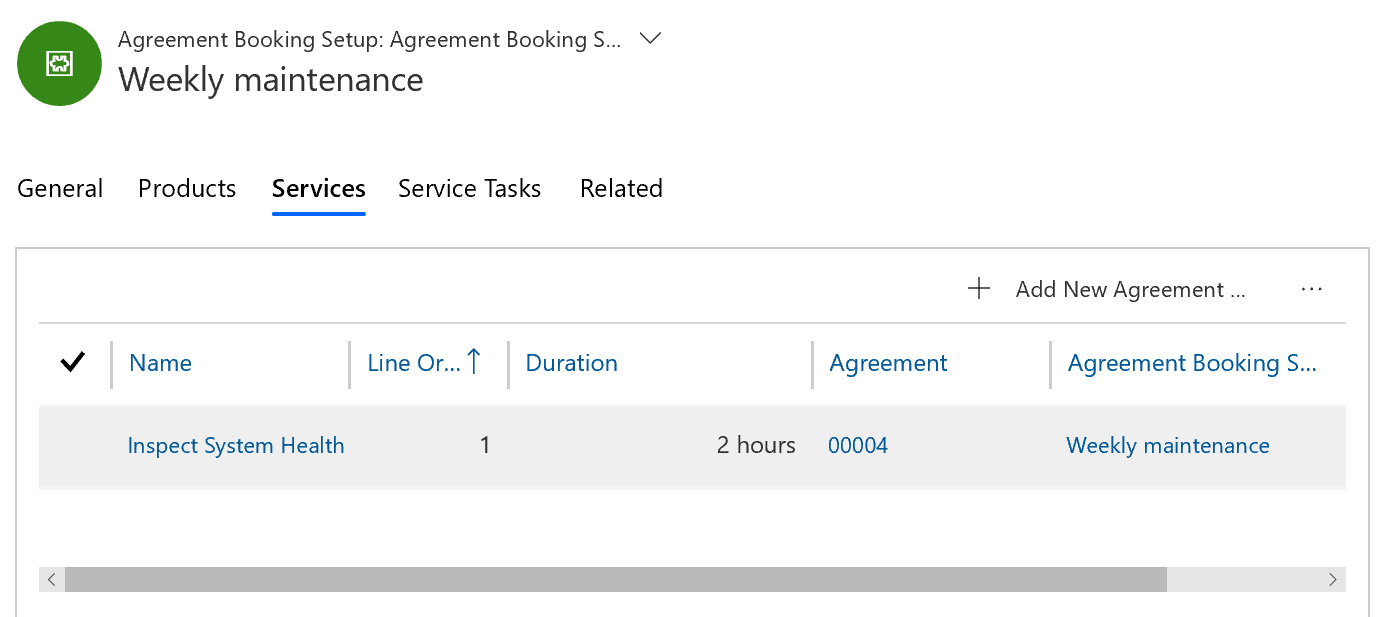
Se definida como Não, isso não ocorrerá.
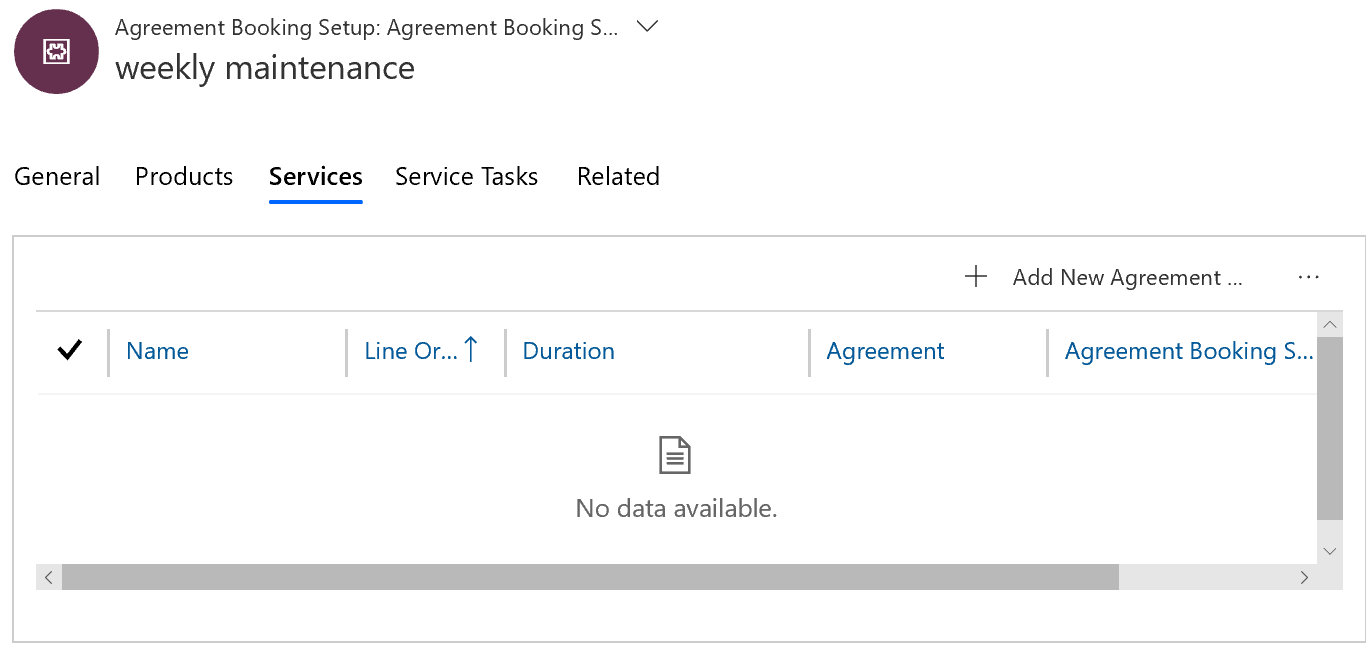
Incidentes podem ser adicionados a contratos para trabalhos recorrentes. Isso significa que os contratos gerarão ordens de serviço com incidentes predefinidos de ordens de serviço anexados. No entanto, conforme mencionado anteriormente neste artigo, os incidentes podem ser editados à medida que os processos e procedimentos são alterados. Como os contratos podem durar vários meses e até anos, o contrato deve usar o tipo de incidente original no momento da criação do contrato ou usar as alterações mais recentes no tipo de incidente? Isso pode resultar em um trabalho diferente do originalmente pretendido ao término do contrato. Defina como Sim se o incidente permanecer o mesmo durante toda a vida útil do contrato, copiando os detalhes do incidente para o contrato no momento da ativação do contrato. Defina como Não caso as ordens de serviço geradas a partir do contrato devam capturar os detalhes do tipo de incidente mais recentes quando as ordens de serviço forem geradas a partir do contrato, o que geralmente ocorre de maneira contínua, dependendo do Gerar Ordens de Serviço com X Dias de Antecedência em Configuração de Reserva de Contrato.
Os itens são copiados para o contrato quando são adicionados a ele, mesmo se o contrato tiver um status estimado.